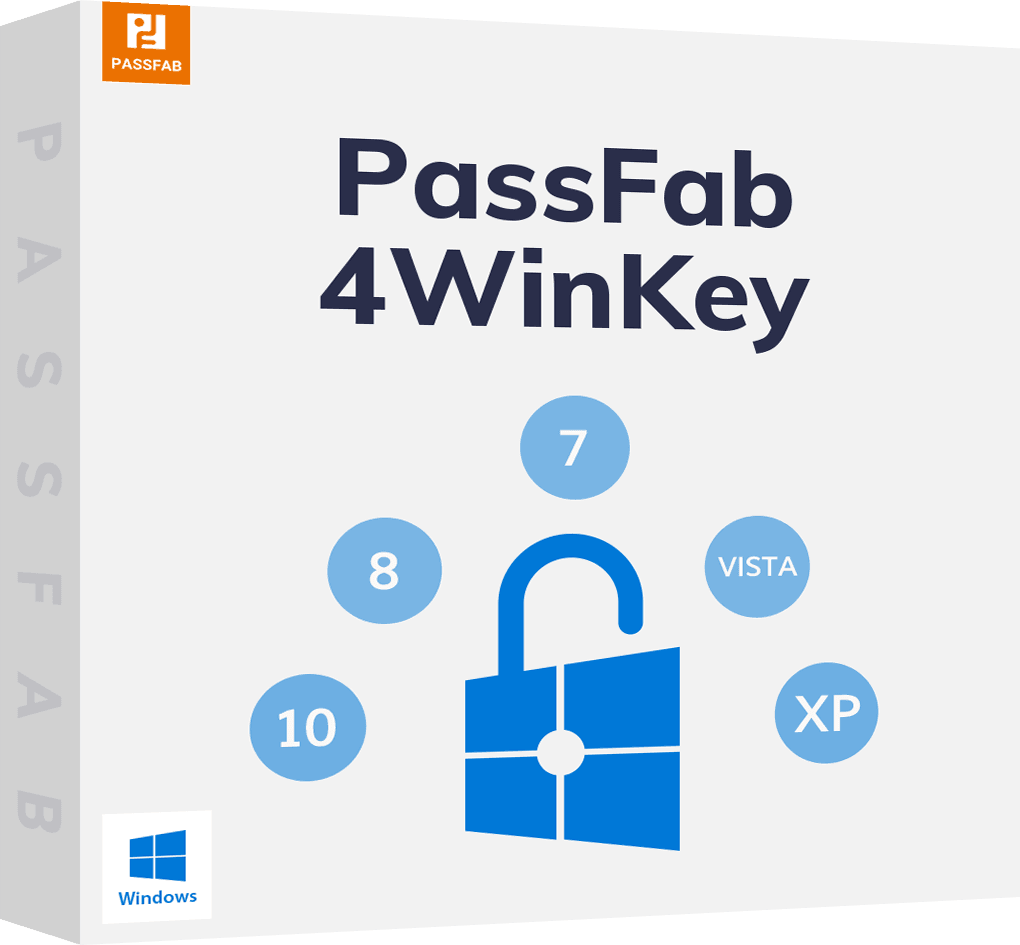Esqueceu a senha da sua conta da Microsoft e não consegue entrar no Windows?
Neste artigo, mostraremos alguns métodos para alterar senha Microsoft no Windows.
Se estiver com problemas para fazer login na sua conta da Microsoft, pode haver alguns motivos diferentes para isso - como você simplesmente não se lembrar da senha, ter a verificação em duas etapas ativada, estar viajando ou usando um novo dispositivo.
Aqui estão algumas sugestões para ajudar você a voltar à sua conta o mais rápido possível. Primeiramente, tente as opções mais fáceis:
- Se você se lembra da sua senha, mas não está funcionando, verifique se o Caps Lock está desativado e se o seu endereço de e-mail está escrito corretamente;
- Limpe o histórico do navegador ou tente fazer login na sua conta usando outro navegador da Internet.
Se isso não ajudar você a acessar à sua conta, você precisará redefinir sua senha. Veja se um dos outros cenários abaixo se aplica a você e faça uma tentativa.
- Maneira 1: Mudar Senha da Conta da Microsoft com o PassFab 4WinKey
- Maneira 2: Redefinir Senha da Conta Microsoft com Painel Online da Conta Microsoft
- Maneira 3: Como Resolver de Alterar Senha da Conta Microsoft para Entrar em Serviços da Microsoft
- Dica Extra: Mais Detalhes sobre o PassFab 4WinKey
Maneira 1: Mudar Senha da Microsoft com o PassFab 4WinKey
O PassFab 4WinKey é um software onde você encontrará soluções completas para remover, redefinir contas de administrador ou de convidado local do Windows, deletar contas, redefinir a senha da Microsoft, entre outras funções.
Você pode seguir as instruções abaixo para mudar sua senha Microsoft:
- 01Acesse o site e baixe o PassFab 4WinKey.
- 02Com o programa aberto, selecione a conta que deseja alterar.
- 03Em seguida selecione a opção "Reset Account Password".
- 04Digite a nova senha na caixa de texto e clique no botão "Avançar" para continuar.
- 05Depois que a nova senha for redefinida com sucesso, clique no botão "Reiniciar" para reiniciar o computador.
Agora você pode fazer login no sistema Windows com sua nova senha.
Maneira 2: Alterar Senha Conta Microsoft com Painel Online da Conta Microsoft
Para redefinir uma senha perdida da conta da Microsoft, você pode usar qualquer dispositivo (por exemplo, outro PC, smartphone ou tablet) conectado à Internet e acessar a ferramenta de redefinição de senha online da Microsoft.
Veja o passo a passo:
- 01Abra a página “Redefinição de senha da conta da Microsoft” em qualquer navegador.
- 02Escolha "Esqueci minha senha" na lista de opções e clique em Avançar.
- 03Digite o endereço de e-mail que você usa como sua conta da Microsoft. Por motivos de segurança, digite as letras representadas pelo captcha para provar que você é humano.
- 04Escolha como deseja receber o código de segurança e clique em "Enviar código" - pode ser o seu endereço de e-mail ou número de telefone celular associado à sua conta da Microsoft.
- 05Se você não tiver acesso à sua conta de e-mail e telefone celular, clique em "Não tenho nenhum desses" e preencha um questionário, incluindo perguntas de segurança da conta. Se suas informações forem confirmadas, o site ajudará você a criar uma nova senha.
- 06Verifique sua conta de e-mail ou telefone celular e procure uma mensagem da equipe de contas da Microsoft.
- 07Digite o código de segurança que você acabou de receber e clique em Avançar.
- 08Digite a nova senha que você deseja usar para sua conta da Microsoft. Depois de confirmar, clique em Avançar.
- 09Se tudo correr bem, você verá a tela "Sua conta foi recuperada".
- 01Vá para a página Redefinir sua senha.
- 02Escolha o motivo pelo qual você precisa redefinir sua senha e clique em Avançar.
- 03Digite o endereço de e-mail da conta da Microsoft que você está tentando recuperar.
- 04Digite os caracteres que você vê na tela e clique em Avançar.
- 05Se você tiver informações de segurança em sua conta, a Microsoft enviará um código único para você ou endereço de e-mail que você forneceu..
- Remover senha do Windows: Livre-se da senha de administrador, domínio ou outra senha de usuário local quando não conseguir se lembrar.
- Redefinição de senha do Windows: redefina a senha do Administrador, Domínio ou outra senha de usuário convidado local quando a senha estiver incorreta.
- Excluir conta do Windows: exclua imediatamente uma conta local ou de administrador do Windows imediatamente quando você não tiver permissão para excluir a conta pelo método tradicional.
- Criação de conta do Windows: configure uma nova conta de administrador do Windows rapidamente quando perder o acesso à conta de usuário.
Agora você pode fazer login no Windows com sua conta da Microsoft. Verifique se você está conectado à Internet na tela de entrada do Windows.
Se o computador em que você esqueceu a senha não tiver acesso à Internet, não será possível entrar com a nova senha.
Maneira 3: Recuperar Senha Conta Microsoft para Entrar em Serviços da Microsoft
Os serviços que a Microsoft oferece são inúmeros como Outlook.com, Skype, OneDrive e Xbox Live. Se você esqueceu, ou perdeu a senha, aqui vão algumas dicas para recuperar o acesso aos serviços.
Se você tem certeza de que está usando a senha correta, mas ainda não consegue entrar, sua conta pode estar comprometida. Para redefinir sua senha:
Depois de inserir o código na próxima tela, você poderá criar uma nova senha.
Dica Extra: Mais Detalhes sobre o PassFab 4WinKey
Como citamos anteriormente, o PassFab 4WinKey é um software fácil de utilizar, rápido e profissional para recuperar sua senha e gerenciar suas contas de usuários em sua máquina.
Altere sua senha, crie novas contas, desbloqueie o seu computador e redefina instantaneamente a senha de login para todas as suas contas do Windows usando o programa.
Não há necessidade de reinstalar o sistema operacional, basta instalar o PassFab 4WinKey e você poderá:
Perder a senha do Windows do seu computador poderá causar muitos problemas. A ferramenta permite a recuperação de senha do Windows de forma simples e segura.